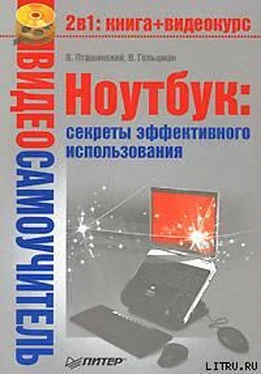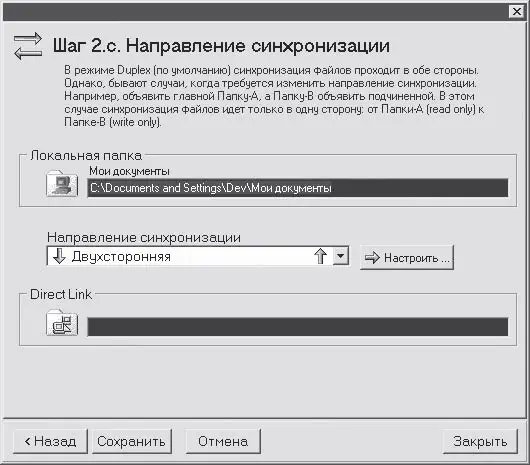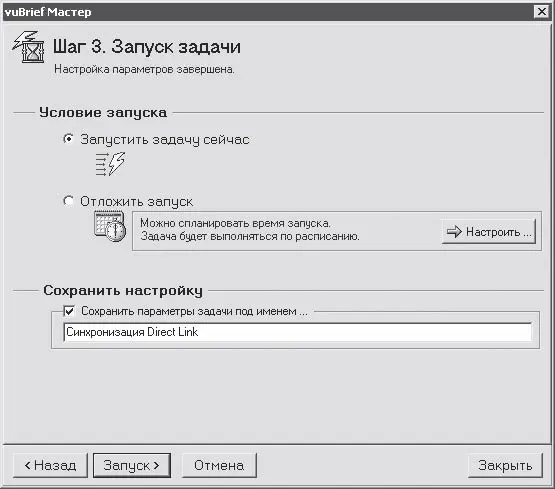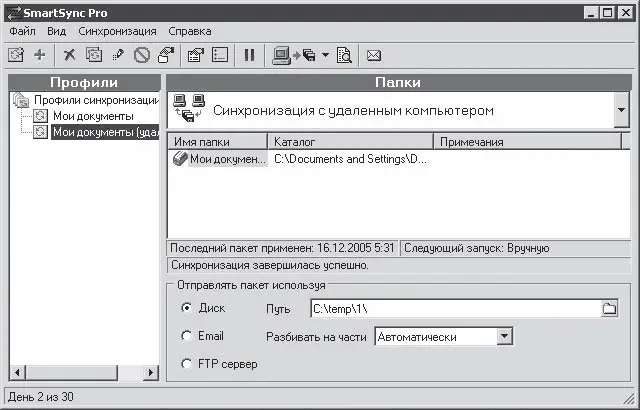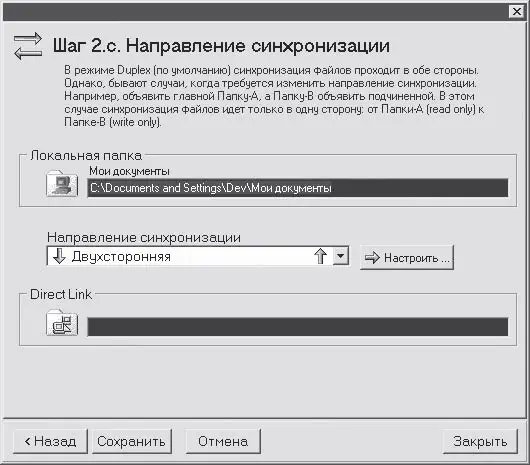
Рис. 13.7.Выбор направления синхронизации
Иногда нужно переписать новые файлы и папки только с ноутбука на настольный компьютер, запретив копирование с настольного на мобильный. Подобные дополнительные параметры можно указать, нажав кнопку Настроить. В приведенном примере нас вполне устраивает двустороннее направление синхронизации, поэтому просто нажимаем кнопку Сохранить.
На экране опять появится окно второго шага мастера (см. рис. 13.4), но теперь в нем будет присутствовать выбранная вами папка для синхронизации. Для дальнейшего выполнения запланированной операции в очередной раз нажимаем кнопку Вперед. Откроется последнее окно мастера (рис. 13.8), в котором предлагается синхронизировать данные.
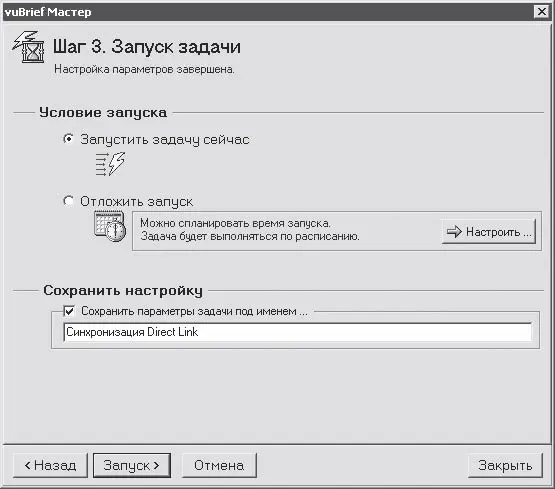
Рис. 13.8.Запуск синхронизации
Это можно сделать сразу или отложить до определенного момента. Кстати, синхронизацию можно выполнять и по расписанию. Программа vuBrief предоставляет для этого широчайшие возможности (рис. 13.9).

Рис. 13.9.Настройка расписания синхронизации
В частности, можно задать выполнение операции по дням в точно заданное время или же при запуске либо перед выключением компьютера. Утилита также позволяет назначить повторение синхронизации через определенные промежутки времени. Кроме того, можно установить своеобразную схему «автоматизма» синхронизации. Это означает, что можно задать указание программе сообщать о начале операции и запрашивать подтверждение на ее выполнение или же делать все автоматически, сигнализируя об успешной синхронизации лишь сообщением после ее завершения.
В завершение рассмотрим еще один случай – синхронизацию ноутбука и настольного компьютера при участии внешнего носителя (ведь не всегда под рукой оказывается сетевой кабель).
Для этого в первом окне мастера (см. рис. 13.3) нужно установить переключатель в положение Синхронизация с удаленным компьютером и нажать кнопку Вперед. Затем следует выбрать посредника синхронизации (рис. 13.10). В его качестве может выступать любое съемное устройство: дискета, компакт-диск, flash-карта или FTP-сервер. По сути, это третья сторона, которая будет временно хранить данные.

Рис. 13.10.Выбор посредника для синхронизации
После этого мастер попросит указать информацию об удаленном компьютере (рис. 13.11). Если вы раньше не синхронизировали с ним данные, то установите переключатель в положение Портфель с удаленного компьютера еще не высылался и нажмите кнопку Вперед. Последующие шаги по настройке синхронизации соответствуют описанным при рассмотрении первого примера.

Рис. 13.11.Информация об удаленном компьютере
Мы полагаем, что несправедливо не упомянуть также альтернативные решения, используемые для синхронизации данных между компьютерами. В частности, к таковым можно отнести программу SmartSync Pro (рис. 13.12).
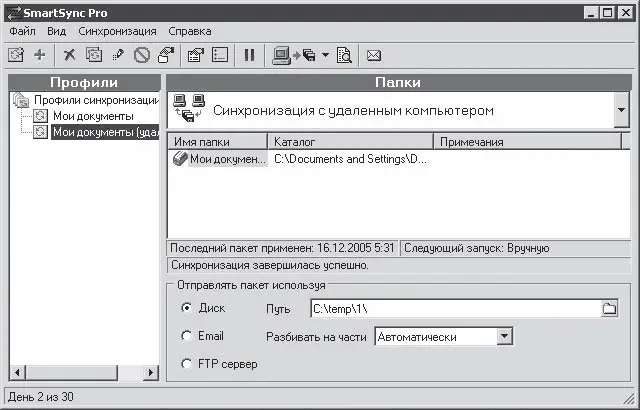
Рис. 13.12.Окно программы SmartSync Pro
Как и утилита vuBrief, программа SmartSync Pro умеет синхронизировать папки и по локальной сети, и с использованием посредника в виде внешнего устройства или FTP-сервера. Кроме того, она позволяет синхронизировать отдельные файлы, защищать переносимые данные паролем и разбивать архивы большого размера на тома. Все это можно делать с помощью специально предусмотренного в утилите пошагового мастера. Среди возможностей SmartSync Pro также следует отметить синхронизацию по расписанию, запуск внешних программ до и после основной работы, действие в разных часовых поясах и многое другое.
В отличие от vuBrief, SmartSync Pro распространяется платно. На момент написания книги ее стоимость составляет $35. Именно это может оказаться решающим аргументом при выборе между vuBrief и SmartSync Pro. Несмотря на то что SmartSync Pro более функциональна, в большинстве случаев возможностей vuBrief хватит с лихвой.
Читать дальше
Конец ознакомительного отрывка
Купить книгу